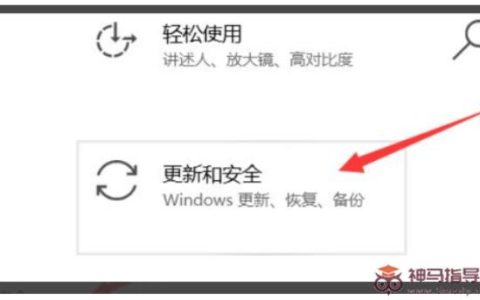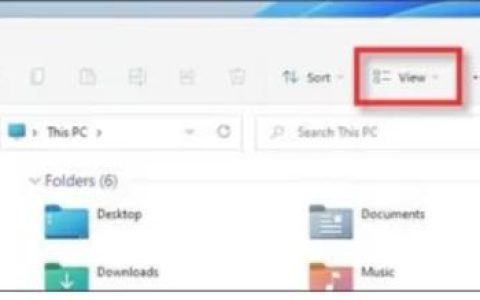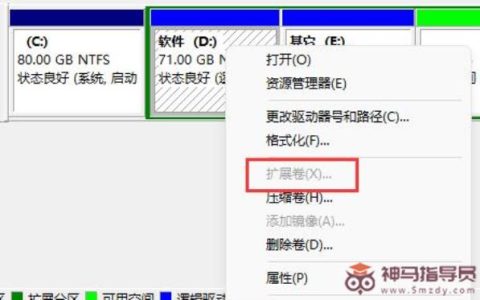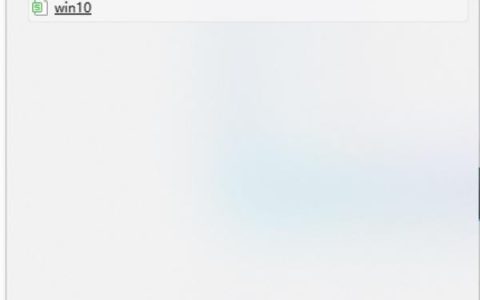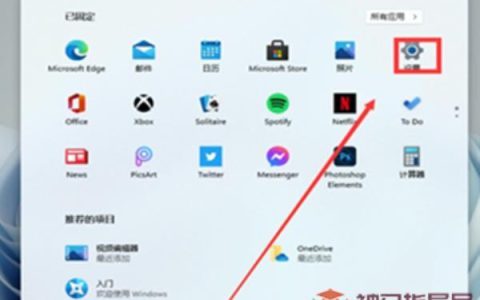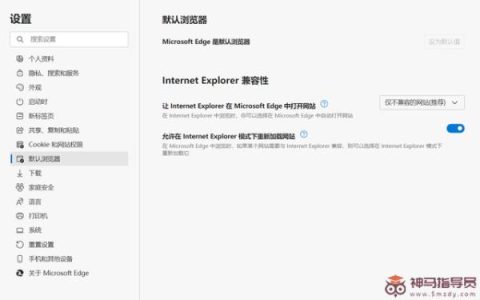Windows11更新后掉帧严重的解决教程
Windows11更新后掉帧严重如何是好?最近很多都反映自己的电脑更新了windows11系统后,玩游戏时总是出现掉帧的情况而且还非常严重,那么更新Windows11后掉帧严重如何是好呢?别担心,今天,小编就把Windows11更新后掉帧严重的解决教程分享给大家.
更新Windows11后掉帧严重如何是好
工具/原料
系统版本:windows11
品牌型号:台式机/笔记本电脑
教程步骤
教程一
1.当Windows11更新后掉帧严重如何是好?首先当我们的散热有些设备温度过高时,会通过降频的解决办法来降低问题。
2.这时可以打开系统设置选项,我们在左上角搜索“电源”,点击“显示所有结果”选项。
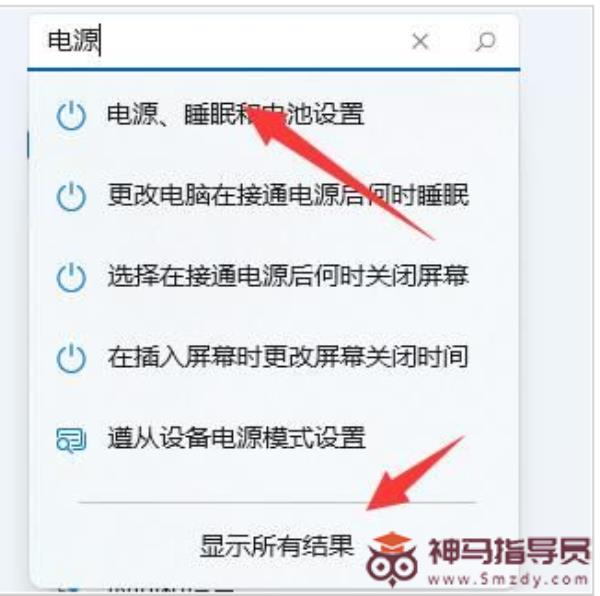
3.接着我们在下拉列表中打开“选择电源计划”。
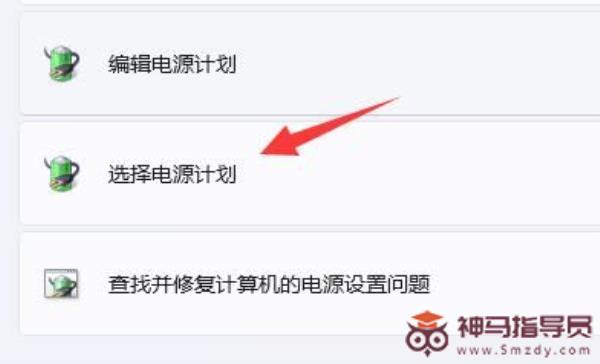
4.再勾选开启“高性能”模式即可。
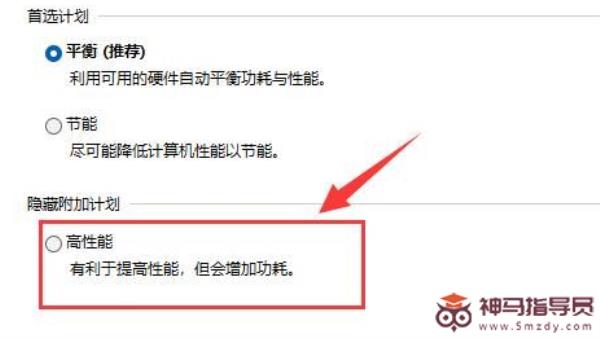
5.如果高性能模式也解决不了,可以尝试购买一个外接散热器试试看。
教程二
1.Win + R 键打开运行窗口输入 msconfig。
2.点击 “服务” 选项卡,勾选 ”隐藏所有 Microsoft 服务”,点击 “全部禁用”。
3.点击 ”启动” 选项卡,点击 ”打开任务管理器”,然后禁用全部启动项并确定。
4.重启电脑。
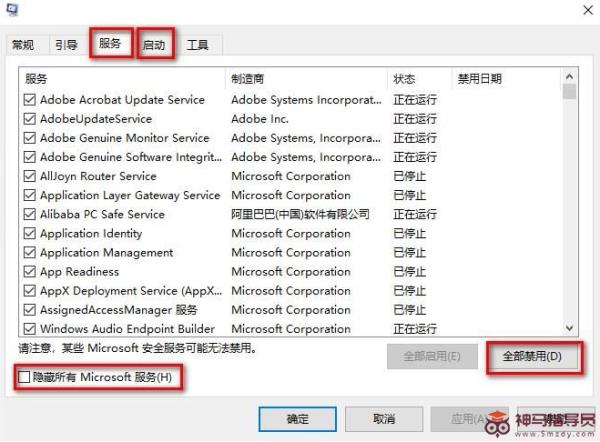
总结
教程一
当Windows11更新后掉帧严重如何是好?首先当我们的散热有些设备温度过高时,会通过降频的解决办法来降低问题。
这时可以打开系统设置选项,我们在左上角搜索“电源”,点击“显示所有结果”选项。
接着我们在下拉列表中打开“选择电源计划”。
再勾选开启“高性能”模式即可。
如果高性能模式也解决不了,可以尝试购买一个外接散热器试试看。
教程二
Win + R 键打开运行窗口输入 msconfig。
点击 “服务” 选项卡,勾选 ”隐藏所有 Microsoft 服务”,点击 “全部禁用”。
点击 ”启动” 选项卡,点击 ”打开任务管理器”,然后禁用全部启动项并确定。
重启电脑。
以上就是Windows11更新后掉帧严重的解决教程所在,希望可以给大家提供帮助。
转载出处标题:Windows11更新后掉帧严重的解决教程
网站链接:https://www.smzdy.com/win11course/23308.html
免责声明:根据《计算机软件保护条例》第十七条规定“为了学习和研究软件内含的设计思想和原理,通过安装、显示、传输或者存储软件等方式使用软件的,可以不经软件著作权人许可,不向其支付报酬。”
本站所发布的一切Windows教程,教程文章,破解补丁、注册机和注册信息及软件的文章等图文资源仅限用于学习和研究目的;本站并不贩卖软件,不存在任何商业目的及用途,网站会员捐赠是您喜欢本站而产生的赞助支持行为,仅为维持服务器的开支与维护,全凭自愿无任何强求。你不得将上述内容用于商业或者非法用途,否则,一切后果请用户自负。
本站信息来自网络,不承担任何由于内容的版权、合法性等所引起的争议与法律责任!您必须在下载后的24个小时之内,从您的电脑中彻底删除上述内容。访问和下载本站内容,说明您已同意上述条款。
本站为个人博客非盈利性站点,所有软件信息均来自网络,所有资源仅供学习参考研究目的。如您喜欢该程序,请支持正版软件,购买注册,得到更好的正版服务。本站如果侵犯你的利益,携带权利证明请发送邮箱到 s7web888#gmail.com,我们会很快的为您处理。